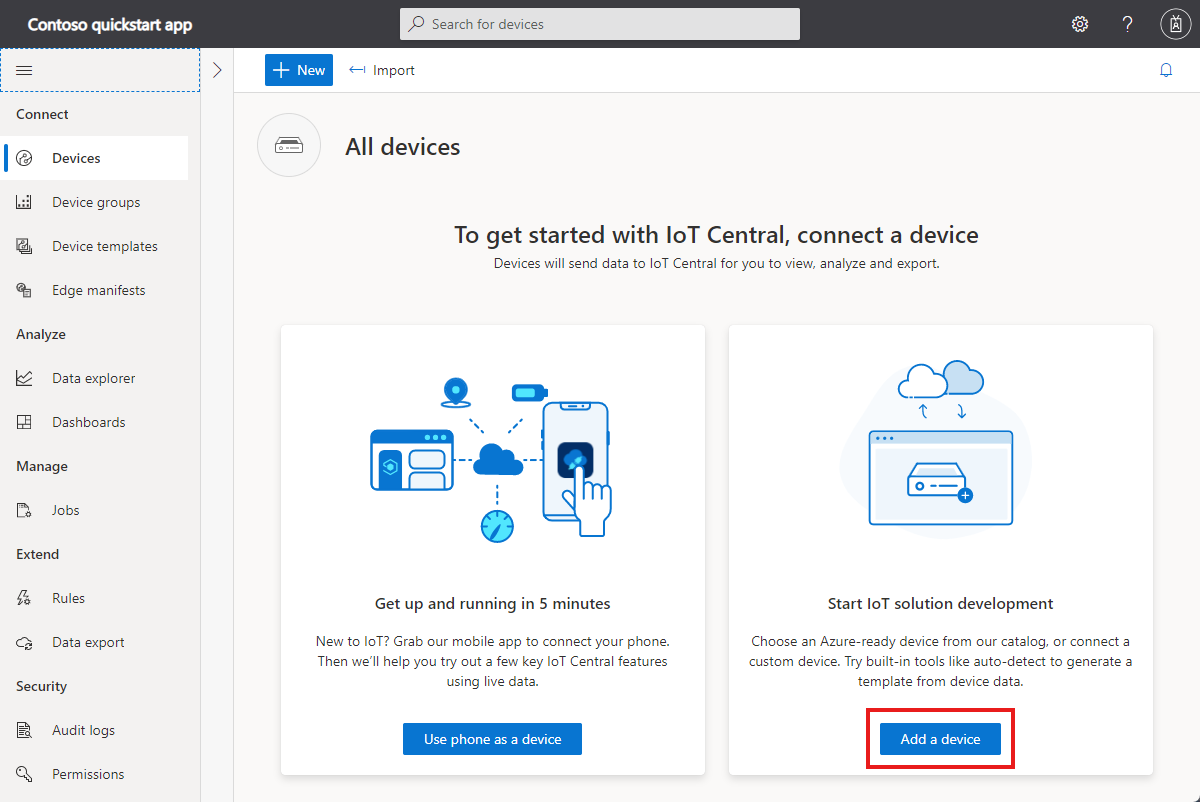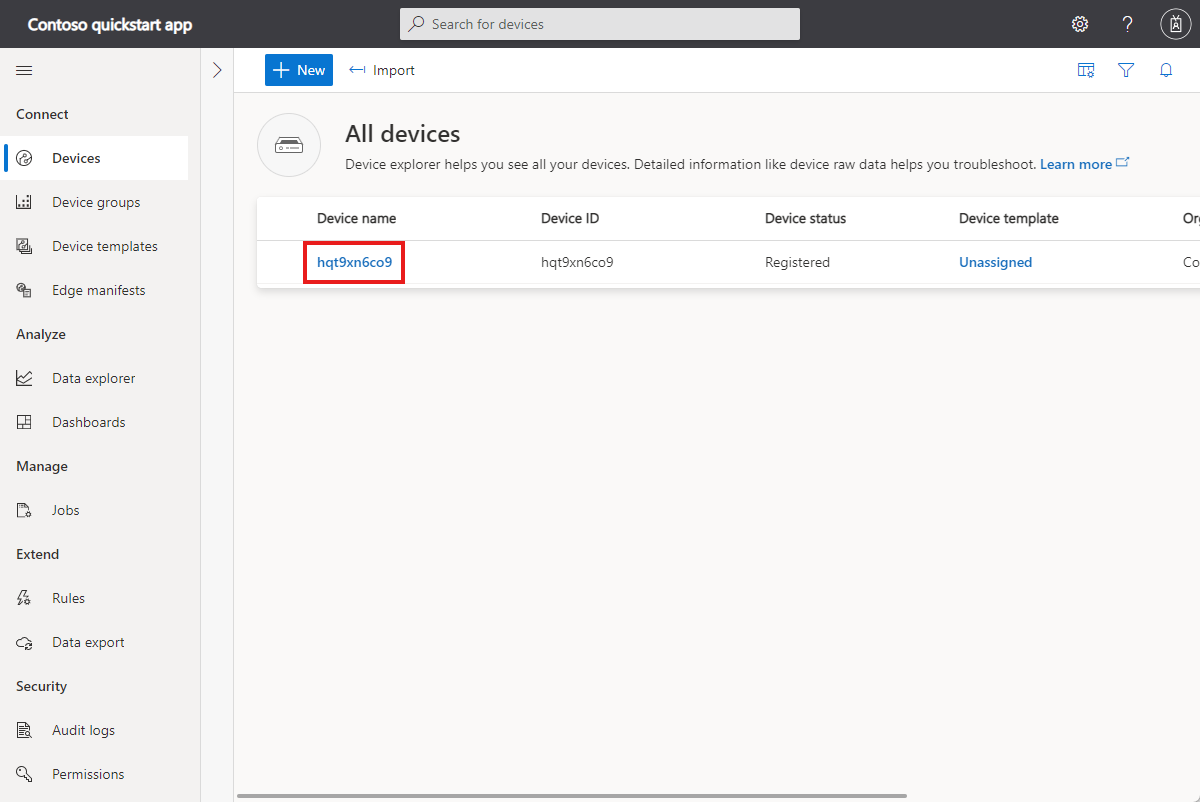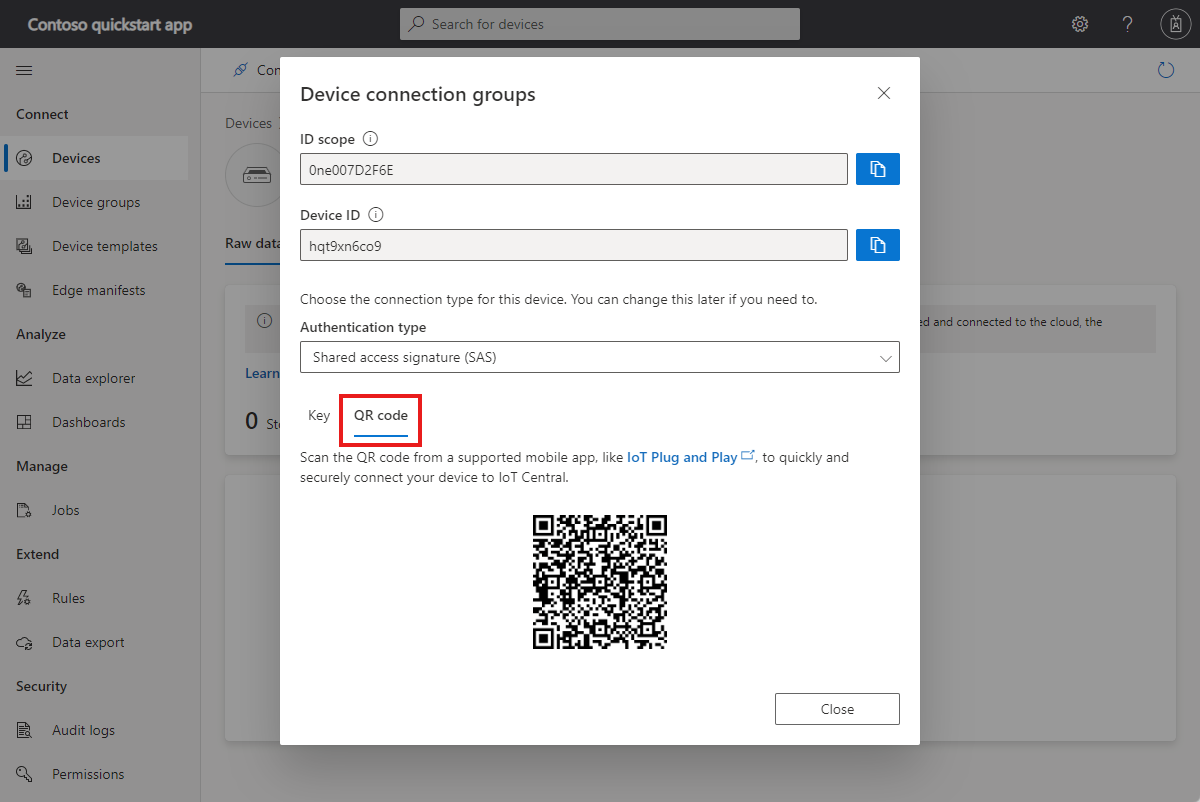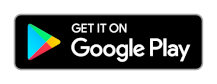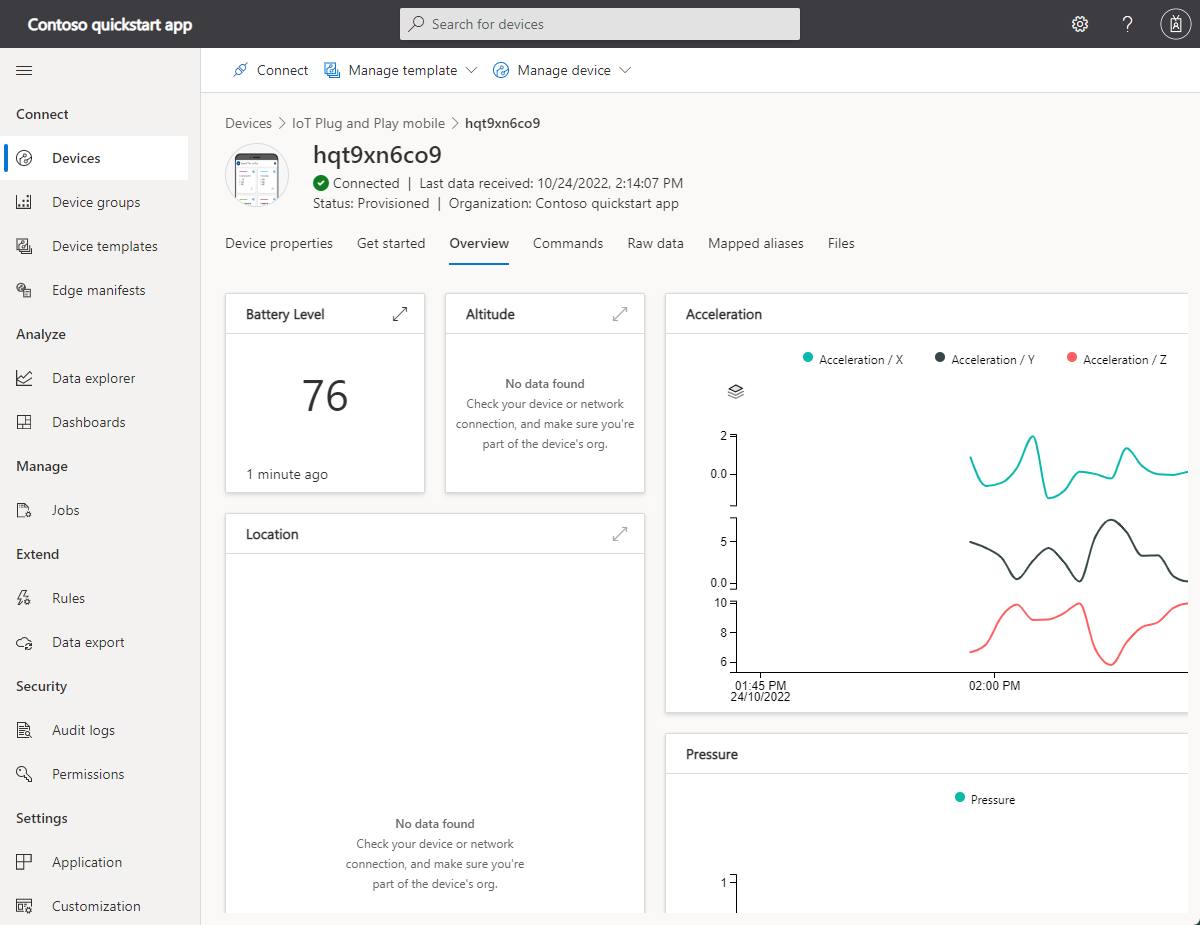Hızlı Başlangıç - IoT Central uygulamasına telemetri göndermek için akıllı telefonunuzu cihaz olarak kullanma
Bu hızlı başlangıçta bir Azure IoT Central uygulaması oluşturacak ve ilk cihazınızı bağlayacaksınız. Hızlı bir şekilde kullanmaya başlamak için akıllı telefonunuza cihaz gibi davranacak bir uygulama yüklersiniz. Uygulama telemetri gönderir, özellikleri raporlar ve komutlara yanıt verir:
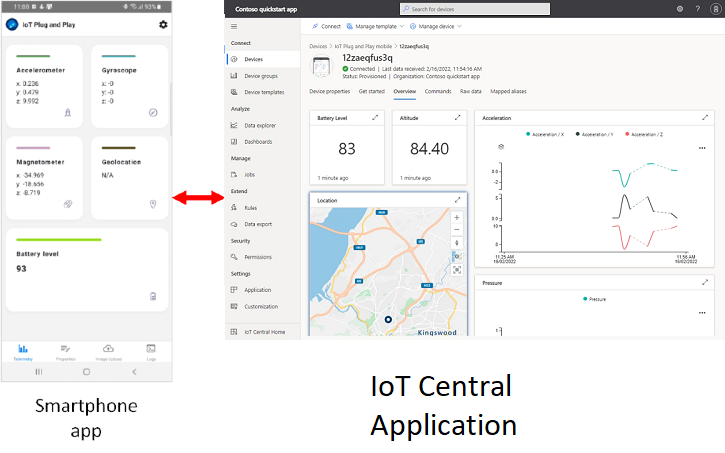
Bu hızlı başlangıçta:
- IoT Central uygulaması oluşturma.
- Uygulamaya yeni bir cihaz kaydedin.
- Bir cihazı uygulamaya Bağlan ve gönderdiği telemetriyi görüntüleyin.
- Uygulamayı kullanarak cihazı kontrol edin.
Önkoşullar
Etkin aboneliği olan bir Azure hesabı. Ücretsiz hesap oluşturun.
Azure aboneliğinizde en az Katkıda Bulunan erişiminiz olmalıdır. Aboneliği kendiniz oluşturduysanız, otomatik olarak yeterli erişime sahip bir yönetici olursunuz. Daha fazla bilgi edinmek için bkz . Azure rol tabanlı erişim denetimi nedir?.
Resmi uygulama mağazalarından birinden ücretsiz bir uygulama yükleyebileceğiniz bir Android veya iOS akıllı telefon.
Uygulama oluşturma
IoT Central, başlamanıza yardımcı olmak için sektör odaklı çeşitli uygulama şablonları sağlar. Bu hızlı başlangıçta sıfırdan uygulama oluşturmak için Özel uygulama şablonu kullanılır:
Azure portalında IoT Central Uygulaması Oluştur sayfasına gidin. İstenirse Azure hesabınızla oturum açın.
Aşağıdaki bilgileri girin:
Alan Açıklama Abonelik Kullanmak istediğiniz Azure aboneliği. Kaynak grubu Kullanmak istediğiniz kaynak grubu. Yeni bir kaynak grubu oluşturabilir veya mevcut bir kaynak grubunu kullanabilirsiniz. Kaynak adı my-contoso-app gibi geçerli bir Azure kaynak adı. Uygulama URL'si Uygulamanız için my-contoso-app gibi bir URL alt etki alanı. IoT Central uygulamasının URL'si gibi https://my-contoso-app.azureiotcentral.comgörünür.Template Özel uygulama Bölge Kullanmak istediğiniz Azure bölgesi. Fiyatlandırma planı Standart 2 Gözden geçir ve oluştur’u seçin. Daha sonra, Oluştur'u seçin.
Uygulama hazır olduğunda Azure portalından uygulamaya gidebilirsiniz:
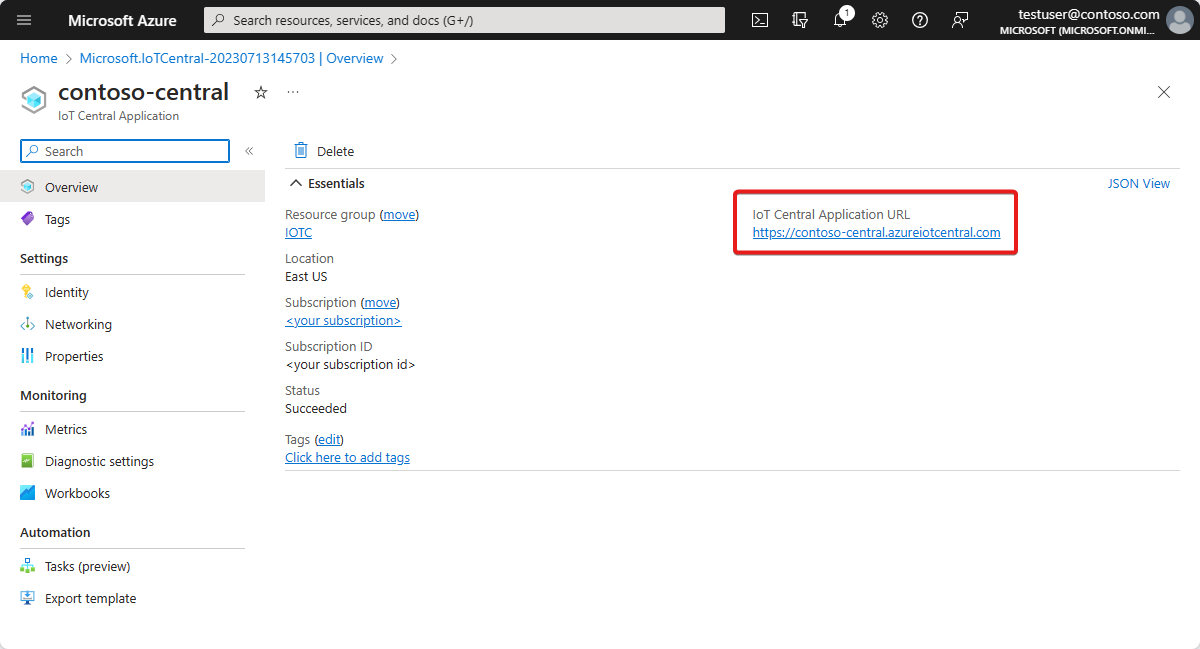
Daha fazla bilgi edinmek için bkz . Azure IoT Central uygulaması oluşturma.
Cihaz kaydetme
IoT Central uygulamanıza bir cihaz bağlamak için bazı bağlantı bilgilerine ihtiyacınız vardır. Bu bağlantı bilgilerini edinmenin kolay bir yolu cihazınızı kaydetmektir.
Cihazınızı kaydetmek için:
IoT Central'da Cihazlar sayfasına gidin ve Cihaz ekle'yi seçin:
Yeni cihaz oluştur sayfasında varsayılan değerleri kabul edin ve oluştur'u seçin.
Cihaz listesinde cihaz adına tıklayın:
Cihaz sayfasında Bağlan ve ardından QR Kodu'nu seçin:
Bu sayfayı açık tutun. Sonraki bölümde bu QR kodunu IoT Central'a bağlamak için akıllı telefon uygulamasını kullanarak tararsınız.
İpucu
QR kodu, cihazınızın IoT Central uygulamanızla bağlantı kurması için gereken kayıtlı cihaz kimliği gibi bilgileri içerir. Bağlantı bilgilerini el ile girme gereğinden kurtarır.
Cihazınızı bağlama
Hızlı bir şekilde çalışmaya başlamanız için bu makalede ioT cihazı olarak IoT Tak Çalıştır akıllı telefon uygulaması kullanılır. Uygulama akıllı telefonun algılayıcılarından toplanan telemetri verilerini gönderir, IoT Central'dan çağrılan komutlara yanıt verir ve özellik değerlerini IoT Central'a raporlar.
Uygulamayı uygulama mağazalarından birinden akıllı telefonunuza yükleyin:
IoT Tak Çalıştır uygulamasını Iot Central uygulamanıza bağlamak için:
Akıllı telefonunuzda IoT PnP uygulamasını açın.
Hoş geldiniz sayfasında QR kodunu tara'yı seçin. Akıllı telefonun kamerasını QR koduna doğrultun. Ardından bağlantı kurulurken birkaç saniye bekleyin.
Uygulamanın telemetri sayfasında, uygulamanın IoT Central'a gönderdiği verileri görebilirsiniz. Günlükler sayfasında, cihazın bağlanıyor ve birkaç başlatma iletisi görebilirsiniz.
IoT Central'daki akıllı telefon uygulamasından telemetriyi görüntülemek için:
IoT Central'da Cihazlar sayfasına gidin.
Cihaz listesinde cihaz adına tıklayın ve genel bakış'ı seçin:
İpucu
Akıllı telefon uygulaması yalnızca ekran açıkken veri gönderir.
Cihazınızı denetleme
IoT Central'dan cihazınıza komut göndermek için cihazınızın Komutlar görünümünü seçin. Akıllı telefon uygulaması üç komutu yanıtlayabilir:
Akıllı telefonunuzdaki ışığın yanıp sönmeye devam etmek için LightOn komutunu kullanın. Süreyi üç saniye, darbe aralığını beş saniye ve darbe sayısını iki olarak ayarlayın. Komutunu akıllı telefon uygulamasına göndermek için Çalıştır'ı seçin. Akıllı telefon uygulamanızdaki ışık iki kez yanıp söner.
Akıllı telefon uygulamasından bildirimi görmek için komut geçmişi'ni seçin.
Kaynakları temizleme
Daha fazla IoT Central hızlı başlangıcını veya öğreticisini tamamlamayı planlamıyorsanız IoT Central uygulamanızı silebilirsiniz:
- IoT Central uygulamanızda Uygulama > Yönetimi'ne gidin.
- Sil'i seçin ve eyleminizi onaylayın.
Sonraki adım
Bu hızlı başlangıçta telemetri gönderen bir IoT Central uygulaması ve bağlı cihaz oluşturdunuz. Ardından IoT Central'a bağlanan IoT cihazı olarak bir akıllı telefon uygulaması kullandınız. IoT Central hakkında bilgi edinmeye devam etmek için önerilen sonraki adım aşağıdadır: